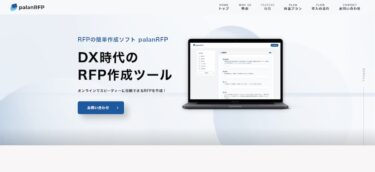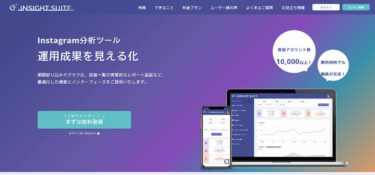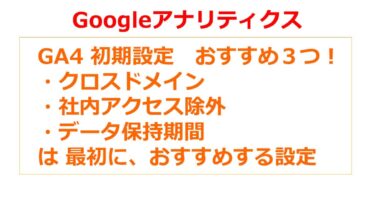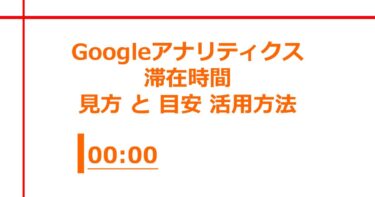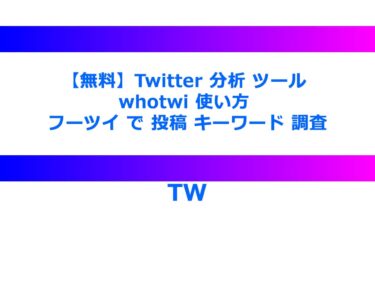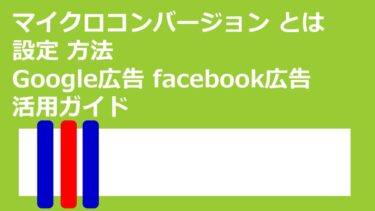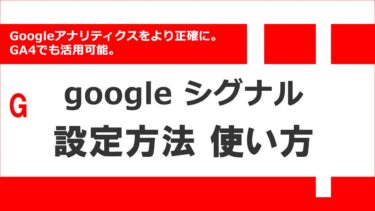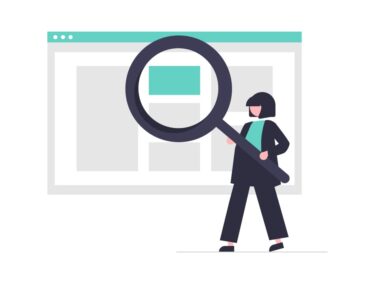ホームページのアクセス分析を無料でできるGoogleアナリティクス。2020年10月にリリースされた、新しい規格のGoogle アナリティクス 4(GA4)になって、管理画面も大幅にリニューアルされましたね。
その結果 Google アナリティクス 4(GA4)でのGoogle アナリティクスの設置方法がわからないということを耳にするようになりました。以前のUIの方がわかりやすかった!?というイメージですね。
しかし、この新しいGoogle アナリティクス 4(GA4)は、webだけではなく、アプリの計測も統合的にできるので、今後は、こちらがメインになると思われます。それゆえ、新しいホームページにアクセス解析ツールとして設置するなら、Google アナリティクス 4(GA4)にしないと、いろいろ問題がでてきそうです。
この記事では、わかりにくい?Google アナリティクス 4(GA4)の設置方法、おすすめの設置方法について解説していきます。設置方法といっても、トラッキングコードをアクセス解析したいページに設置すること自体は変わらないんですけどね。Google アナリティクス 4(GA4)で、ホームページのアクセス解析を行うためにも、まずは設置を進めていきましょう。
Google アナリティクス 4 GA4 とは?
Google アナリティクス 4 とは、Google Analytics(GA)の後継版のアクセス解析ツールです。無料で利用できることは、Google Analytics(GA)と、変わりはありません。
Google アナリティクス 4 は、Googleアナリティクス 4 プロパティの略称です。そもそもは、Googleが提供していた、ネイティブアプリ内のアクセス解析ツール「Googleアナリティクス For Firebase」の機能が元になっています。つまり、Google アナリティクス 4 は、アプリのアクセス解析もできるようなシステムになっているのです。
Google アナリティクス 4 は、2020年10月に正式リリースされ、そのブランド名で展開が開始されました。Googleが、2013年にリリースした、ユニバーサルアナリティクス(UA)からのアップデートしたアクセス解析ツールになっています。
Google アナリティクス 4 できること
Google アナリティクス 4(GA4)になって、機能的に、大幅に変わったことは、
- webとアプリ、どちらもアクセス解析可能になったこと
- Google 機械学習モデル を ベースにした 予測機能
- プライバシー重視のデータ収集
といったところです。
従来のGoogle アナリティクスよりも、エンゲージメントなどの考え方が、レポート指標の中で登場しているので、SNSのアクセス解析レポートツールのイメージとも重なる方も多いようですね。
webとアプリ、どちらも、アクセス解析できるようになったので、統合的に、データの解析ができるようになったのは大きいですね。
また、プライバシー重視のデータ収集は、話題のcookie問題や、GDPR(EU一般データ保護規則)やCCPA(カリフォルニア州消費者プライバシー法)など、いわゆる、法的なデータ規制に準拠している点です。
アクセス データ 収集 においても、規制がかかっているので、Google アナリティクス 4の場合、ユーザー単位のデータの保持期間は最大 14 か月になっています。
Google アナリティクス 4 プライバシー配慮が進んでいるので、こういう点でも、いずれ、多くの企業が導入しなおさないといけない時期が来るかもしれませんね。日本の中小企業では、あまり意識されていないテーマですが、いずれは、Google アナリティクス 4 に設置しなおし!というケースも出てくるかもです。
ところで、予測機能って、どんな機能なのでしょうか?
Google アナリティクス 4 予測機能
参考)
アナリティクスヘルプ
[GA4] 予測指標
https://support.google.com/analytics/answer/9846734?hl=ja
Google アナリティクス 4 予測機能は、ホームページやアプリにアクセスしてきたユーザーの今後のアクション、動きを予測できる機能です。
近未来的、ビジネスインテリジェンスなかんじの機能ですよね。
ホームページの場合、アクションといえば、ECサイトでいう購買!というものがあります。そして、Google アナリティクス 4 予測機能 では、この購買の可能性を追うことができるようになっています。
詳細に解説すると、過去28日間になんらかのアクションをしたユーザーが、今後28日間に行うコンバージョンにつながる行動で、いくら収益が発生するか?みたいな予測をしてくれる機能なのです。
すごいですよね。Google アナリティクス 4 予測機能。
しかし、そんなに簡単に、この機能は使えません。Google アナリティクス 4 予測機能
は、以下の3つの条件を満たしていないと、利用できないんです。
- 過去 28 日間のうち、7 日間で 1,000 人以上、購買しているユーザーと購買していないユーザーのデータが 1,000 人以上必要
- 一定期間、この状態が維持されていること
- purchase(収集が推奨されるイベント)と in_app_purchase(自動的に収集されるイベント)の少なくともどちらか一方を送信する必要があること
この3つを満たしていないと、予測機能は使えません。つまり、そこそこの規模のwebサイトでないと、使えないわけです。
Google アナリティクス 4 設置方法
大前提の話になりますが、ホームページのアクセス解析だけをしたいのであれば、2021年8月末時点でのおすすめの設置方法は、Google アナリティクス 4(GA4)と 従来の ユニバーサルアナリティクスの両方を設置する方法をおすすめします。
最大の理由は、Google アナリティクス 4(GA4)についての知見が少ない場合、管理画面、レポート画面の使い方を理解しないといけない点です。
また、Google アナリティクス 4(GA4)の場合、Google アナリティクス アプリでは、あまり情報を見ることができないので、スマホアプリを利用しているユーザーからすると、実は使いにくいツールなんですよね。
そこで、今回は、Google アナリティクス 4(GA4)と、ユニバーサルアナリティクスの両方を設置する方法をまとめていきます。
Google アナリティクス 4(GA4) 設置手順
では、さっそく、設置手順について。
恒例になりますが、Googleアカウントを持っていない場合は、取得が必要です。多くの方は、gmailで、新規にgmailを作ってください。同時に、Googleアカウントができますので、これを活用します。
大枠の流れは、以下のようになります。
- Google アカウント 作成
- Google アナリティクス アカウント 初期設定
- Google アナリティクス 設置
なので、
Google アナリティクス アカウント 初期設定
から、詳細を解説します。
Google アナリティクス アカウント 初期設定
まず、Google アナリティクス 登録画面へ
Google アナリティクス 登録画面
https://analytics.google.com/analytics/web/?authuser=4#/provision
「測定を開始」をクリック。
任意のアカウント名を入力
データ共有オプションはそのまま
GA4 プロパティ 設定 に進みます。
GA4プロパティ 設定 では、自分にとって、わかりやすい、任意のプロパティ名を設定し、業種は、任意のものを選択し、レポートタイプを「日本」、通貨を「日本円」で設定してください!
忘れずに、「詳細オプションを表示」をクリックしてください。
ここを押さないと、「ユニバーサルアナリティクス」を設定できないのです。
ここで、ユニバーサルアナリティクス プロパティの作成をクリックします。
ここにチェックを入れることで、Google アナリティクス 4(GA4)と、ユニバーサルアナリティクスの両方でアクセス解析ができます。
あとは、画面に沿って、ウェブサイトのURLを入力して、規約に同意していくかんじです。注意事項としては、ウェブサイトのURL画面では、
- Googleアナリティクス4とユニバーサルアナリティクスのプロパティの両方を作成する
- Googleアナリティクス4 プロパティの拡張計測機能を有効にする
が選択されていることをチェックしておいてくださいね。
これで、GAを作ると、
- GA4
- ユニバーサルアナリティクス
2つプロパティができるので、
それぞれのタグをグローバルサイトタグを、解析したいページに設置していってください。これによって、両方のタグから、アクセスデータが取れるようになってきます。
グローバルサイトタグは、headタグの中に設置してくださいね。
これで、設置ができていると思うので、アクセス解析ができるようになると思います!!
せっかくなので、Youtube動画でも、Google アナリティクス 4 GA4 設置方法 について、紹介している動画があったので、ご紹介しておきます。
【GA4】初めてGoogleアナリティクス4を導入する設定方法
Google アナリティクス 設置のイメージがつきやすいと思いますよ。
まとめ Google アナリティクス 4 GA4 設置方法 は 簡単!
いかがでしたか?
Google アナリティクス 4 についての知識も深まったと思います。
GA4 とは 何かを口頭でも、誰かに話せるようになっているのでは??
また、この記事では、Google アナリティクス 4 GA4 設置方法についても解説したので、設置方法、設置手順についてイメージがついたと思います。
最新バージョンとなったGoogle アナリティクス 4(GA4)は、まだまだ、設置から、やっておくべき初期設定があります。
また別の記事で、Google アナリティクス 4 初期設定 について解説しますね。
【中小企業 にも】お問い合わせ メールフォーム セキュリティ対策 おすすめ 11選
■ Googleアナリティクス 関連記事
【比較】Google アナリティクス 4 従来の googleアナリティクス との 違い
Googleアナリティクス アクセスが多い曜日×時間レポートを作る方法
web広告のクリック数とGoogleアナリティクスのセッション数があわない原因と解決方法
Googleアナリティクスでクリック数を計測する方法~gtag.jsの場合~